Kuidas kaitsta tekstifaile parooliga Vimi abil Linuxis (või MacOSis)
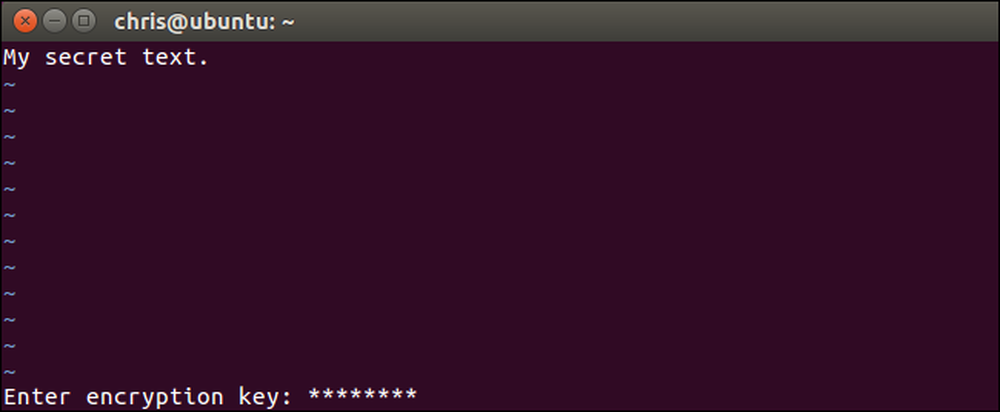
Vim-i tekstiredaktor, Linuxi ja MacOS-i standardne tööriist, saab parooliga kiiresti tekstifaile krüptida. See on kiirem ja mugavam kui tekstifaili krüptimine eraldi utiliidiga. Siin on, kuidas seda seadistada.
Veenduge, et teie süsteemi Vim on krüpteerimistugi
Mõned Linuxi distributsioonid, sealhulgas Ubuntu, sisaldavad vaikimisi minimaalset versiooni, mis on mõeldud ainult põhiliseks tekstiredigeerimiseks. Näiteks nimetab Ubuntu seda paketti "vim-tiny". Kui üritate kasutada sellist minimaalset vimversiooni krüpteerimist, näete sõnumit „Vabandust, see käsk pole selles versioonis saadaval”.
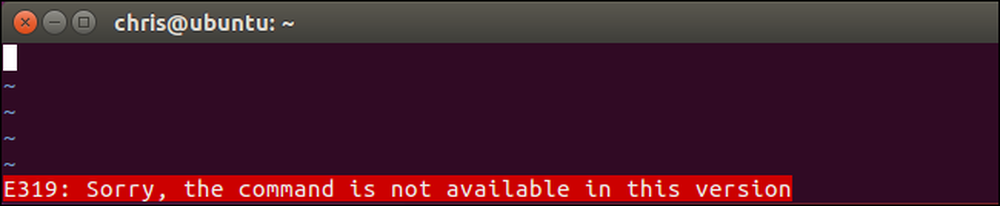
Selle funktsiooni saamiseks teie Linuxi levitamisel peate võib-olla installima vimi täisversiooni. Näiteks saate Ubuntu puhul saada vimi täisversiooni järgmise käsu käivitamisega:
sudo apt install vim

Maciga vaikimisi kaasatud vimi versioon sisaldab krüpteerimistuge, seega ei pea te Macile midagi muud installima. Lihtsalt käivitage terminali aken Finderist> Rakendused> Utiliidid> Terminal ja käskud töötavad MacOSis sama hästi kui Linuxis.
Faili krüptimine parooliga
Põhiprotsess on suhteliselt lihtne, kui tead, kuidas kasutada vi. Kui te seda ei tee, võid sa viipuda vi moda liidesele. Tekstifaili avamisel vim-is on kaks režiimi. Vaikimisi olete „käsurežiimis“, kus saab klaviatuuri klahve käskude tegemiseks kasutada. Samuti võite vajutada “i”, et siseneda “sisestusrežiimi”, kus saab kirjutada tavapäraselt ja liigutada kursorit nooleklahvidega, nagu teistes tekstiredaktorites. Sisestusrežiimist lahkumiseks vajutage “Esc” ja saate tagasi käsu režiimi.
Esiteks käivitage vim. Näiteks käivitab järgmine käsk vim ja suunab selle failis nimega “näide” praeguses kataloogis. Kui seda faili ei ole, loob vim faili salvestamisel praeguses kataloogis kataloogi „näide”:
vi näide
Te saate ka vi punkti teise teele, millel on käsk nagu allpool. Praeguses kataloogis ei ole vaja faili luua.
vi / tee / fail / fail

Redigeerige faili tavaliselt. Näiteks võite sisestusrežiimi sisenemiseks vajutada “i” ja seejärel kirjutada teksti tavapäraselt. Faili redigeerimise ajal vajutage Esc, et veenduda, et olete käsirežiimis ja mitte sisestamisrežiimis. Tüüp : X ja vajutage Enter.
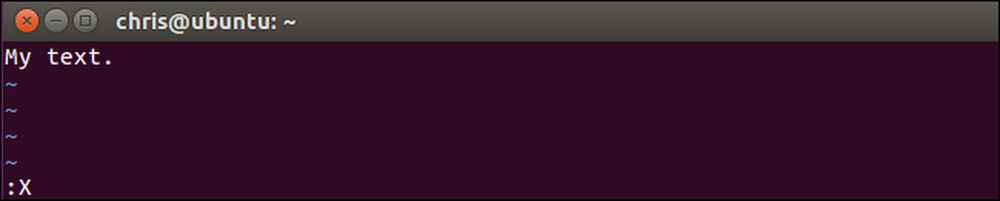
Teil palutakse sisestada parool, mille tekstifail on krüptitud. Sisestage parool, mida soovite kasutada, vajutage Enter ja kinnitage see uuesti. Peate sisestama selle parooli igal ajal, kui soovite faili tulevikus avada.
Vim hoiatab, et kasutate vaikimisi krüpteerimismeetodit. Näitame teile, kuidas hiljem turvalisemat krüpteerimismeetodit kasutada.

Parool seostatakse praeguse tekstifailiga Vimis, kuid peate salvestama muudatused enne, kui parool on tegelikult failile määratud. Selleks vajutage Esc, et veenduda, et olete käsurežiimis ja seejärel tippige : wq ja vajuta Enter, et kirjutada fail kettale ja sulgeda Vim.
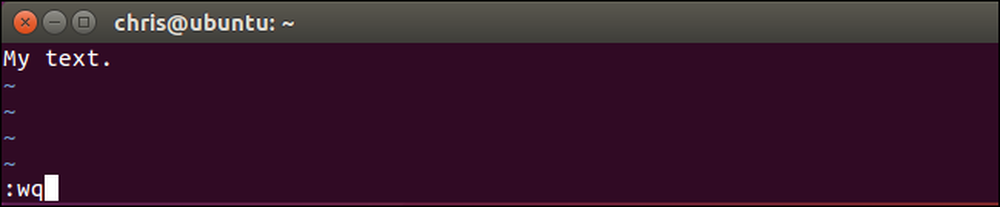
Järgmisel korral, kui üritate faili avada Vim-is, näiteks, käivitades „vi näide“-Vim palub teil failiga seotud parooli.
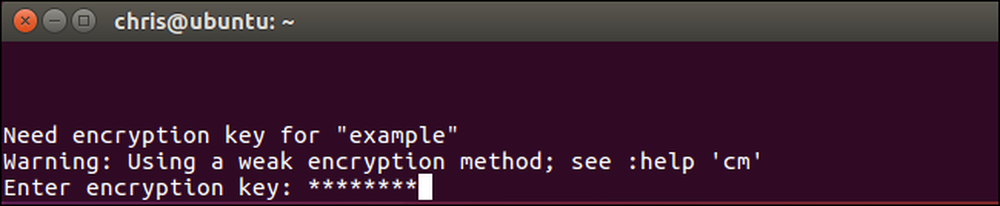
Kui sisestate vale parooli, on faili sisu räpane.
Hoiatus: Ärge salvestage faili, kui avate selle ja näete säravat. See salvestab rikutud andmed faili tagasi ja kirjutab teie krüpteeritud andmed üle. Lihtsalt joosta : q lõpetada Vim ilma faili salvestamata.
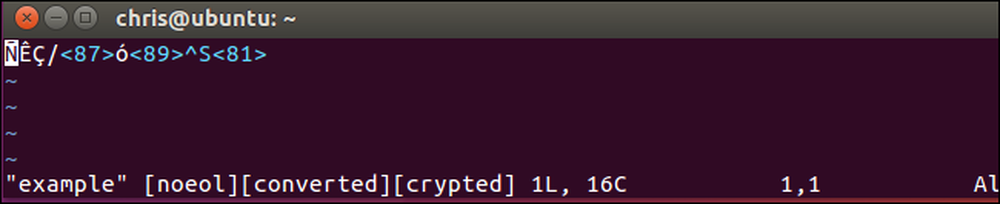
Siin on veel üks otsetee. Faili loomise või avamise asemelvim / path / to / fail“, Saate käivitada järgmise käsu, et faili luua ja avada ning teha see kohe, kui soovid faili parooliga krüptida:
vi -x / tee / fail / fail
Pange tähele, et siin on vaja kasutada väikest x-i, samal ajal kui peate kasutama Vim-i sees olevat krüpteerimiskäsku, kasutades suuremat X-i.
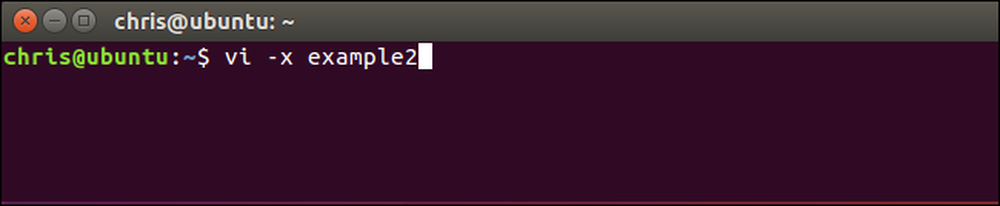
Kuidas lubada tugevamat krüpteerimist Vim'is
Vaikimisi kasutab Vim nende failide jaoks väga halva krüpteerimist. Vaikimisi „zip“ või „pkzip” krüpteerimismeetod on tagasi kooskõlas vimi versioonidega 7.2 ja allpool. Kahjuks saab seda 90-ndate aastate riistvarast väga, väga kergesti praguneda. Ametliku dokumendi kohaselt: „“ krüptomeetria ”“ zip ”jaoks kasutatav algoritm on murduv. 4-kohaline võti umbes ühe tunni jooksul, 6-kohaline klahv ühe päeva jooksul (Pentium 133 PC-l). "
Kui soovite üldse turvalisust, siis ei tohiks tekstidokumentide jaoks kasutada pkzip-krüpteerimist. Kuid Vim pakub paremaid krüpteerimismeetodeid. Versiooni 7.3 versioon Vim, mis ilmus 2010. aastal, lisas „blowfish” krüpteerimismeetodi, mis on parem. 2014. aastal välja antud versioon 7.4.399 sisaldas uut Blowfishi krüpteerimismeetodit, mis fikseerib turvaprobleemid originaalses „blowfish” krüpteerimismeetodis ja kopeerib selle “blowfish2”.
Ainus probleem on see, et tugevamate krüpteerimismeetoditega loodud failid nõuavad neid Vimi uuemaid versioone. Niisiis, kui soovite kasutada “blowfish2” krüpteerimist, saate selle faili avada ainult Vim versioonidega 7.4.399 ja uuemate versioonidega. Niikaua kui olete sellega rahul, peaksite kasutama kõige tugevamat krüpteerimismeetodit.
Et kontrollida, millist krüpteerimismeetodit fail kasutab, avage fail vim-is, vajutage klahvi Esc, et veenduda, et olete käsurežiimis, tippige järgmine käsk ja vajutage Enter.
: setlocal cm?
"Cm" tähistab siin "krüptmeetodit".
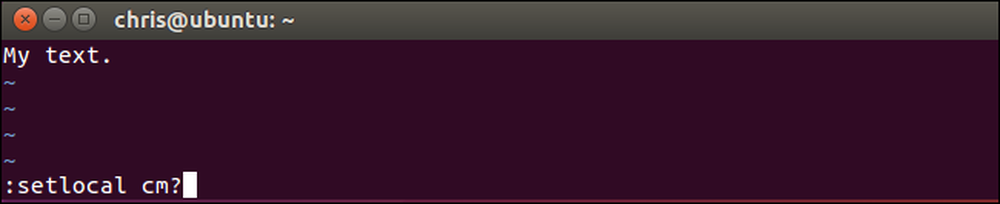
Näete krüptimismeetodit, mida kasutatakse praeguse faili jaoks, mis kuvatakse vim-ekraani allosas.
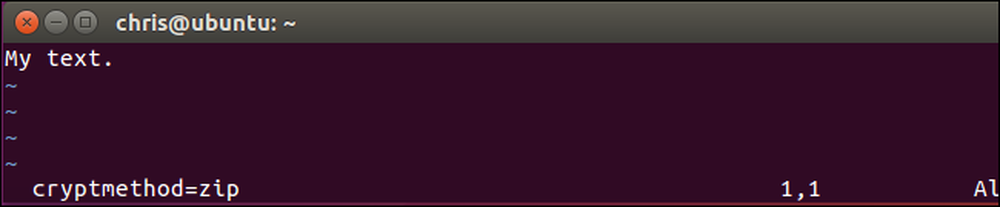
Krüpteerimismeetodi valimiseks käivitage üks järgmistest käskudest. Turvalisuse huvides on kõige parem kasutada “blowfish2” krüpteerimist.
: setlocal cm = blowfish2: setlocal cm = blowfish: setlocal cm = zip
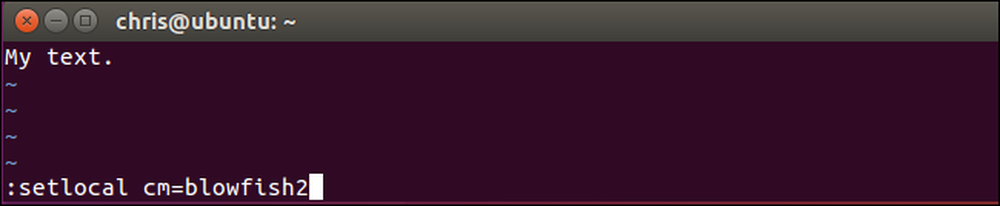
Kui olete oma krüpteerimisalgoritmi valinud, kasutage : w käsk faili kirjutamiseks kettale või : wq käsk kirjutada fail kettale ja lõpetada.

Järgmine kord, kui avate faili uuesti Vim-is, ei saa ta nõrga krüpteerimisalgoritmi kohta kaebust esitada. Samuti näete faili avamisel vim-ekraani allosas valitud krüpteerimisalgoritmi.
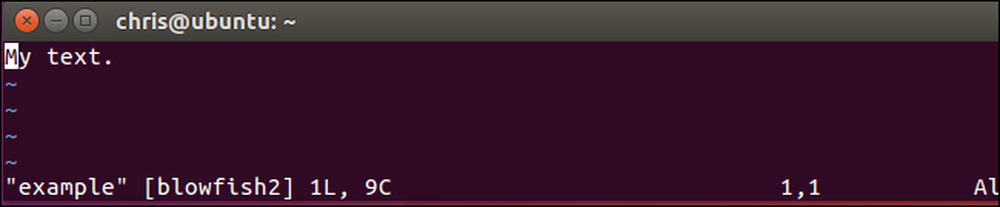
Parooli muutmine või eemaldamine
Parooli eemaldamiseks failist avage see fail Vim'is ja käivitage : X käsk. Teil palutakse anda uus krüpteerimisvõti. Sisestage uus parool, mida soovite siin kasutada. Parooli täielikuks eemaldamiseks jätke paroolivälja tühjaks ja vajutage kaks korda Enter.
Salvestage fail ja sulgege hiljem : wq . Fail dekrüpteeritakse, nii et te ei palu parooli tulevikus avada.
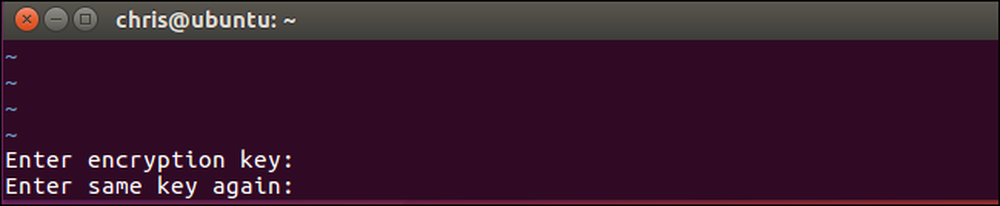
Pea meeles, et mäletate, millist parooli seadistate, või te ei saa tulevikus faili faili juurde pääseda.




